
Última atualização em

Quer esconder seus gostos musicais de seus amigos? Você precisará começar a usar listas de reprodução privadas no Spotify. Veja como fazer um.
O Spotify oferece várias maneiras diferentes de agrupar suas músicas favoritas para ouvir. Você pode criar listas de reprodução com base no humor, atividades, exercícios ou qualquer outra coisa que desejar. Você também pode criar uma lista de reprodução colaborativa que você pode trabalhar com seus amigos, e adicionar amigos no Spotify para apresentar amigos à música (e vice-versa).
Por outro lado, você pode tornar uma playlist privada no Spotify. Para tornar uma playlist privada no Spotify, você precisa fazer mais do que removê-la do seu perfil.
Se você deseja tornar uma lista de reprodução privada no Spotify e ocultar seus gostos musicais de seus amigos, veja o que você precisa fazer.
Como tornar uma playlist privada no Spotify
Se você ouvir o Spotify no seu PC ou Mac, poderá tornar rapidamente uma lista de reprodução privada usando o aplicativo de desktop Spotify.
Para tornar uma playlist do Spotify privada no PC ou Mac:
- Lançar Spotify em sua área de trabalho.
- Na sua lista de listas de reprodução à esquerda, clique na que deseja tornar privada.
- Na página direita, clique no botão três pontos botão e selecione Tornar privado do cardápio.
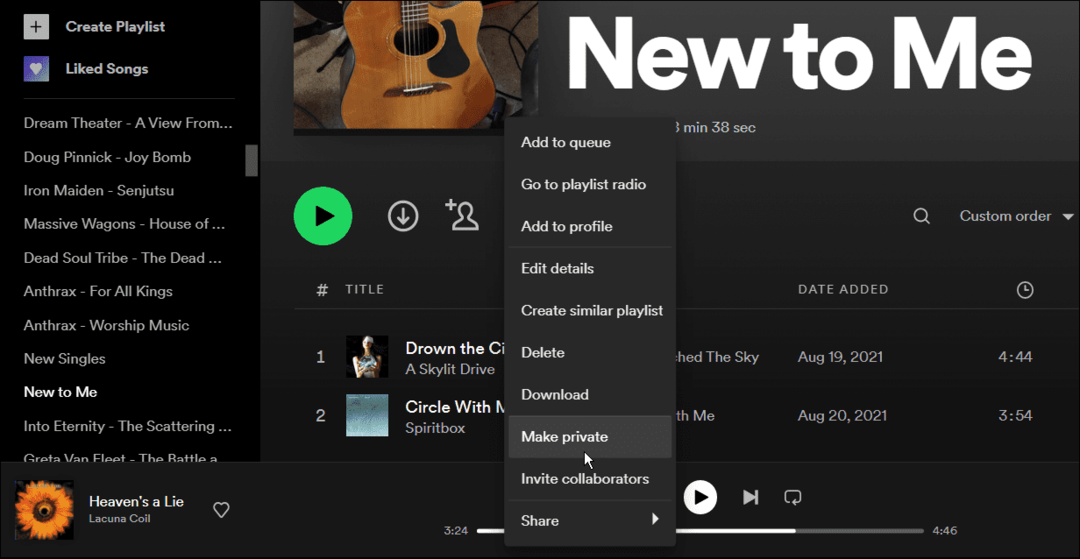
- Após seguir os passos acima, a lista de reprodução selecionada será configurada para Privado.
- Quando você define uma lista de reprodução para Privado, você pode vê-lo listado na parte superior do aplicativo para desktop.
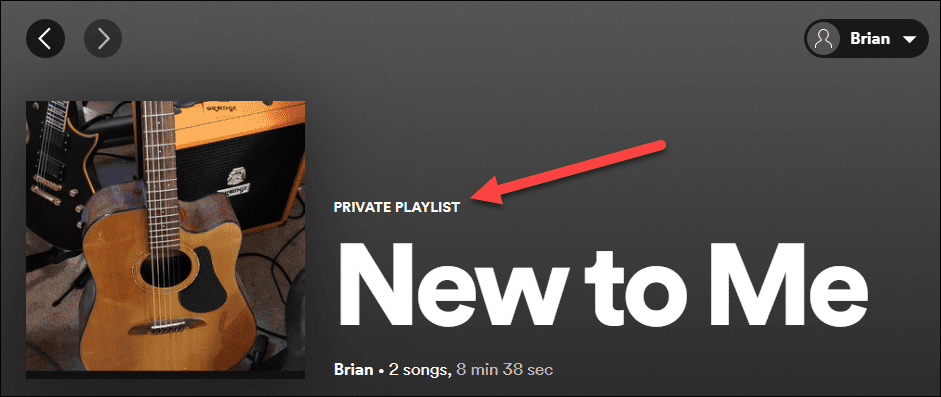
- Para reverter sua decisão e tornar sua playlist pública novamente, clique com o botão direito do mouse na playlist à esquerda e selecione Tornar público do cardápio.
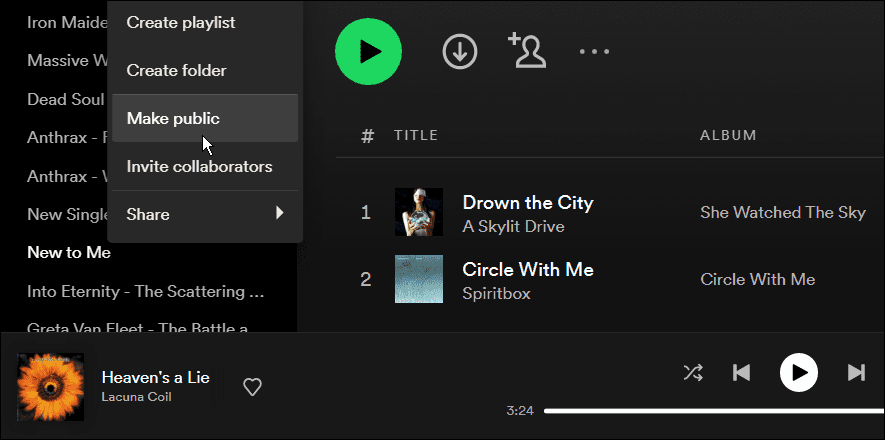
Como tornar uma lista de reprodução do Spotify privada no Android ou iPhone
Você também pode tornar uma lista de reprodução privada (ou pública) do seu dispositivo iPhone ou Android.
Para tornar sua playlist do Spotify privada no celular:
- Inicie o aplicativo Spotify no seu telefone ou tablet.
- Toque Sua biblioteca da barra inferior.
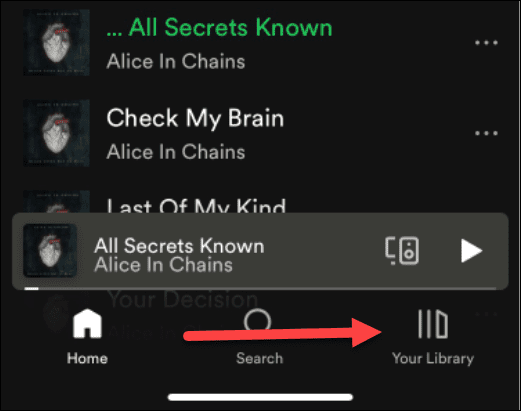
- Role para baixo, selecione a lista de reprodução que deseja tornar privada e toque no três pontos botão.
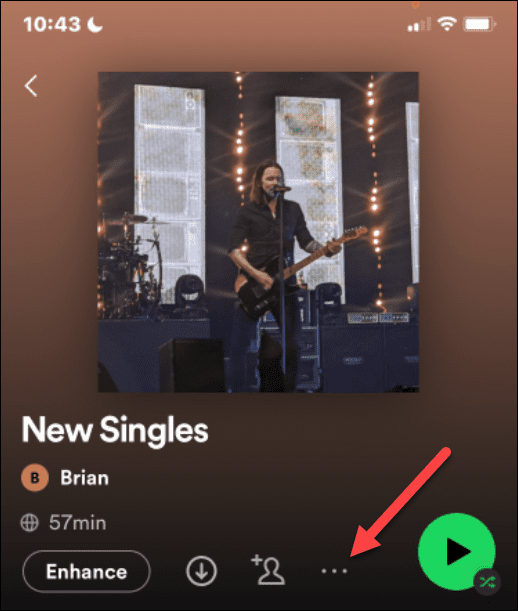
- Deslize para baixo no menu que aparece e toque no Tornar privado opção da lista.
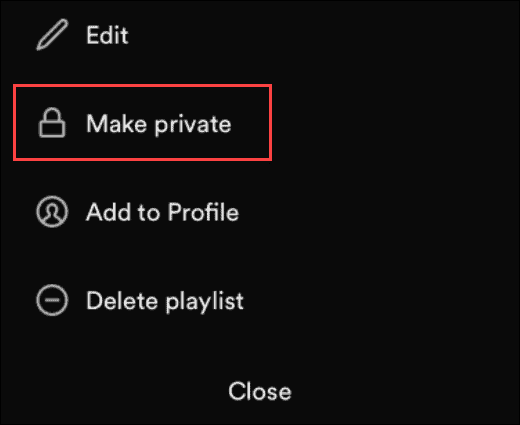
- Toque no verde Tornar privado botão quando a caixa de verificação for exibida.
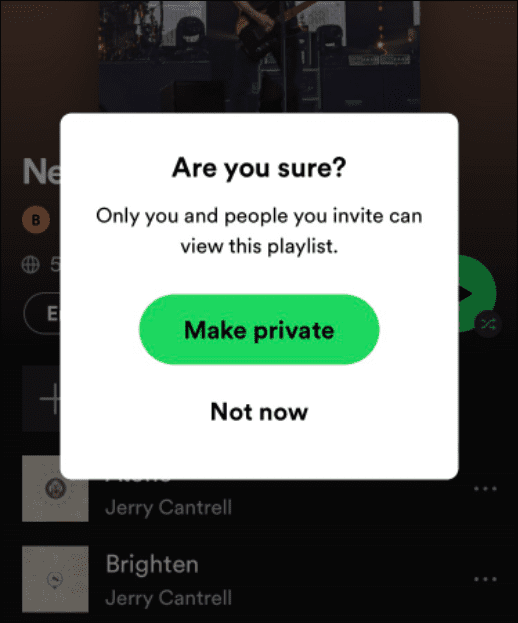
- Se você quiser tornar sua lista de reprodução pública novamente, selecione a lista de reprodução, toque no três pontos botão e selecione o Tornar público opção do menu.
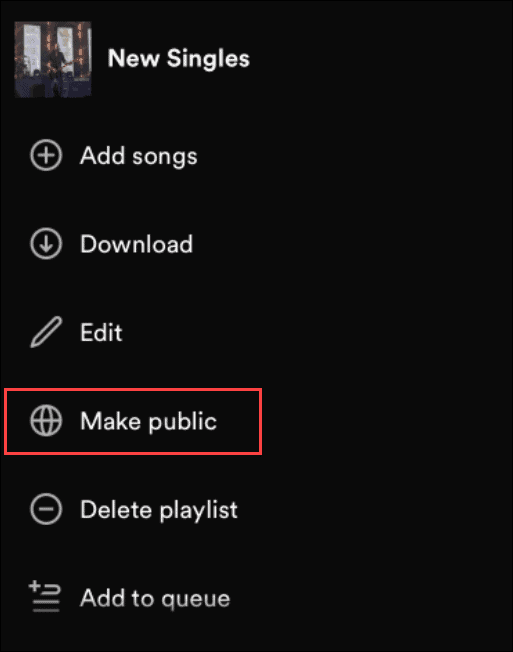
Criando suas playlists privadas no Spotify
Se você tiver uma lista de reprodução específica que deseja manter para si, seguir as etapas acima a manterá privada. Claro, se você for torná-lo público novamente por qualquer motivo, poderá fazê-lo usando o aplicativo Spotify no desktop ou no celular.
Se você é novo no Spotify e está procurando uma melhor experiência de som, confira como torná-lo mais alto e soar melhor. Também, você pode adicione seus próprios arquivos de música ao Spotify, que é perfeito para instâncias quando você está offline.
Você sabia que o Spotify tem um assistente de voz? Verificação de saída Comandos de voz do Spotify para a operação mãos-livres do aplicativo de streaming de música.
Como encontrar sua chave de produto do Windows 11
Se você precisar transferir sua chave de produto do Windows 11 ou apenas precisar fazer uma instalação limpa do sistema operacional,...
Como limpar o cache, cookies e histórico de navegação do Google Chrome
O Chrome faz um excelente trabalho ao armazenar seu histórico de navegação, cache e cookies para otimizar o desempenho do seu navegador online. O dela é como...
Correspondência de preços na loja: como obter preços on-line ao fazer compras na loja
Comprar na loja não significa que você tem que pagar preços mais altos. Graças às garantias de correspondência de preços, você pode obter descontos on-line enquanto faz compras em...
Como presentear uma assinatura Disney Plus com um cartão-presente digital
Se você está gostando do Disney Plus e deseja compartilhá-lo com outras pessoas, veja como comprar uma assinatura do Disney+ Gift para...

![Como sair do StumbleUpon... Sim, eu sei [Dica rápida]](/f/0e8db135107ff053619b2f7559c9a93c.png?width=288&height=384)

![Microsoft Office Online + Facebook = Docs.com [groovyNews]](/f/40682b03bfab44252e00ab7c7e37f461.png?width=288&height=384)